关闭“无需密码查找我的 iPhone”的 5 种方法
在当今的数字时代,智能手机存储有价值的个人信息和数据。随着智能手机盗窃和安全漏洞的增加,制造商已经实施了各种安全功能来保护用户的设备。其中一项功能是“查找我的 iPhone”,该功能由 Apple 设计,旨在帮助用户找到丢失或被盗的 iPhone,并保护他们的个人信息。但是,在某些情况下,用户可能需要暂时或永久禁用此功能。在这篇文章中,我们将告诉您如何关闭无密码查找我的 iPhone在 iOS 7 至 18 上,同时确保您的隐私和安全。
第 1 部分:如何关闭无密码查找我的 iPhone[iOS 7-iOS 12]
在本节中,我们将探讨在运行 iOS 7 至 iOS 12 的设备上禁用“查找我的 iPhone”的方法。每个版本都会引入新功能,因此步骤可能会根据您的 iOS 版本而有所不同。即使您忘记了密码,这些方法也将帮助您停用该功能,为早期 iPhone 型号和安全绕过选项有限的系统提供解决方案。为了帮助您导航,这里有一个清晰的介绍表概述了每种方法。
| 方法 | 支持iOS | 困难 | 评估 |
|---|---|---|---|
| 删除 iCloud 帐户 | iOS 7 | ⭐⭐ | 永久之路 |
| DNS iCloud 绕过 | iOS 8 /9 /10 | ⭐⭐⭐⭐ | 临时方式 |
| 删除 iCloud 帐户 | iOS 11/12 | ⭐⭐ | 永久之路 |
方法 1. 通过删除帐户来关闭“查找我的 iPhone”
在 iOS 7 中,无需密码即可关闭“查找我的 iPhone”的最简单方法是从设备中删除 iCloud 帐户。此方法可有效删除您的 Apple ID 和所有相关数据,包括“查找我的 iPhone”。虽然这听起来可能很激烈,但如果您有权访问设备设置但不记得密码,那么这是一个有用的选项。
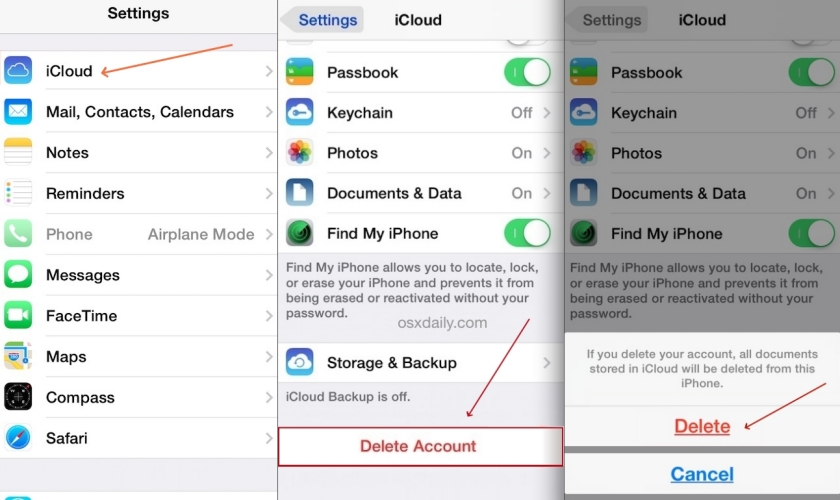
步骤1。点火设置并选择iCloud访问您的帐户设置。
步骤2。轻敲删除账户在 iCloud 设置页面底部。如果出现提示,请确认操作并继续。 (如果操作未立即处理,您可能需要多次重复此步骤。)
步骤 3.如果设备在此过程中死机或变得无响应,请按住电源按钮直到 iPhone 关闭。
步骤 4。等待几秒钟,然后再次按住电源按钮重新打开 iPhone。
步骤 5。设备重新启动后,返回“设置”并导航至 iCloud。轻敲删除账户再按一次删除确认。
步骤 6。现在应该禁用“查找我的 iPhone”功能,并从设备中获取 Apple ID。
方法 2. 关闭通过 DNS 查找我的 iPhone
对于 iOS 8 至 10,一种可能的解决方法是使用 DNS 设置绕过密码要求并停用“查找我的 iPhone”。此方法涉及更改设备上的 DNS 配置,这可能会欺骗系统暂时禁用该功能。请务必注意,您可能仍面临 iCloud 帐户的限制,而且这可能是暂时的。
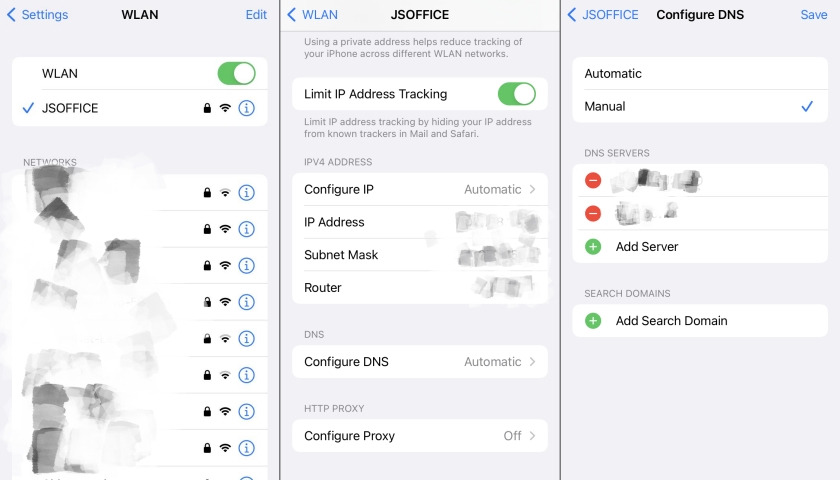
步骤1。打开设置应用程序并转到 WiFi 部分。
步骤2。找到您的 iPhone 连接的 WiFi 网络,然后点击我(信息)旁边的图标可访问高级设置。
步骤 3.向下滚动到配置DNS选项并选择手动的启用自定义 DNS 设置。
步骤 4。根据您的位置输入以下 DNS 地址之一。
- 亚洲:104.155.28.90
- 美国:104.154.51.7
- 欧洲:104.155.28.90
- 南美洲:35.199.88.219
- 澳大利亚和大洋洲:35.189.47.23
- 其他国家:78.100.17.60
步骤 5。输入 DNS 服务器后,点击节省应用更改。
步骤 6。返回 WiFi 设置并重新连接到同一网络。此更改应该允许暂时绕过某些 iCloud 限制,从而可能禁用“查找我的 iPhone”。
步骤 7。返回 iCloud 设置并检查“查找我的 iPhone”状态来测试更改。
方法 3. 关闭通过删除帐户查找我的 iPhone
在 iOS 11 和 12 中,您可以选择抹掉 iCloud 帐户以删除“查找我的 iPhone”。这类似于在 iOS 7 中删除帐户,但它还涉及将设备重置为出厂设置。此方法将删除所有个人数据和设置,包括链接到设备的 iCloud 帐户。这是关闭“查找我的”功能的有效解决方案。
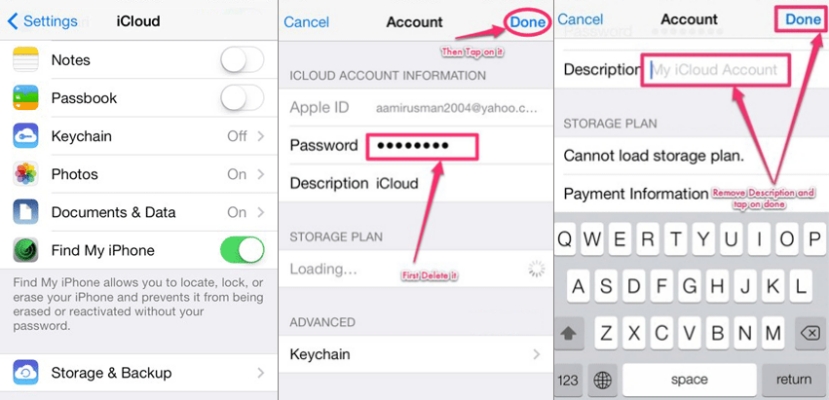
步骤1。打开设置应用程序并向下滚动以点击 iCloud 选项以访问帐户设置。将出现一个要求您输入 iCloud 密码的界面。
步骤2。在字段中输入随机(不正确)密码,然后点击完毕在屏幕的右上角。
步骤 3.当系统检测到密码错误时,会显示错误信息。轻敲好的,然后选择取消点击左上角即可退出。
步骤 4。您将返回 iCloud 设置。点击帐户部分,然后导航至描述字段并删除其内容。
步骤 5。清除“描述”字段后,iCloud 主页将重新加载,并且“查找我的 iPhone”功能现在应该被禁用。
第 2 部分:如何禁用无密码查找我的 iPhone[iOS 12 或更高版本]
从 iOS 12 开始,Apple 加大了在没有密码的情况下禁用“查找我的 iPhone”的难度。但是,仍然有一些方法可以帮助您绕过密码保护。下面,我们将介绍适用于 iOS 12 及更高版本的不需要密码的方法,确保即使您使用的是最新软件,您仍然可以设法禁用“查找我的”功能。
| 方法 | 支持iOS | 时间 | 要求 |
|---|---|---|---|
| MagFone 激活解锁器 | iOS 12 至 iOS 16.7.5 | 快的 | 没有任何 |
| 联系苹果支持 | 所有iOS | 长的 | 购买的凭证 |
方法 1. 通过激活锁移除器禁用“查找我的 iPhone”
对于较新的 iOS 版本,无需密码禁用“查找我的 iPhone”的最可靠方法之一是使用 MagFone Activation Unlocker。此第三方工具旨在在您忘记 Apple ID 凭据时绕过激活锁。它支持运行 iOS 12 至 iOS 16.7.5 的 iPhone、iPad 和 iPod touch。 MagFone 有助于绕过激活锁并禁用“查找我的”功能,同时确保您的设备保持完整功能。如果您想快速轻松地关闭“查找我的 iPhone”,请遵循以下简单指南。
步骤1启动 MagFone 激活解锁器
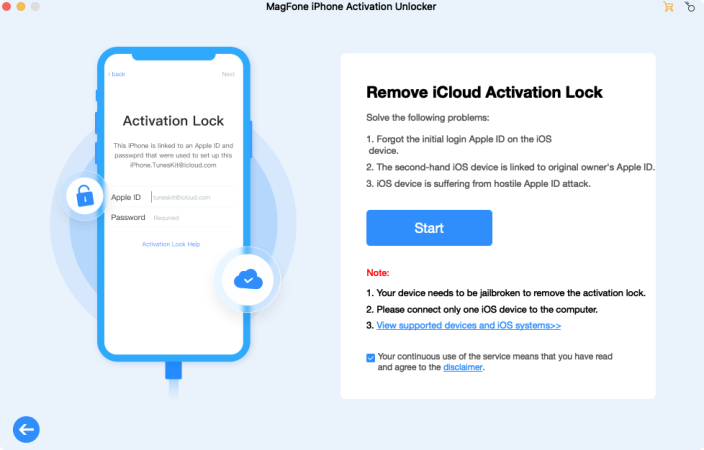
首先,在计算机上安装并打开 MagFone Activation Unlocker,然后在主屏幕上选择“删除 iCloud 激活锁”。您必须仔细阅读声明并单击“同意”按钮。继续单击“开始”按钮并通过 USB 数据线将 iPhone 连接到计算机。
步骤2开始手动越狱iPhone
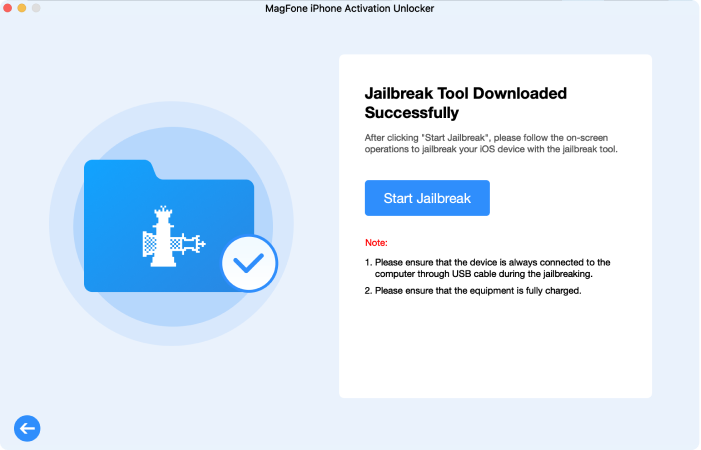
在禁用“查找我的 iPhone”之前,您必须在计算机上对 iPhone 进行越狱。根据电脑操作系统的不同,iPhone越狱的步骤也不同。您可以查看详细的激活解锁指南。
步骤3关闭无密码查找我的 iPhone
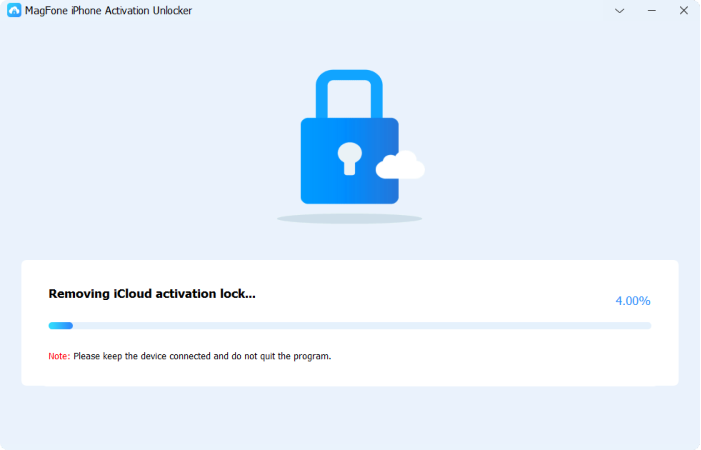
如果您已成功完成 iPhone 越狱步骤,您可以查看 MagFone 软件屏幕上显示的设备信息。确认无误后即可点击开始删除按钮。
更多阅读:如何在有或没有密码的情况下关闭 iPhone 丢失模式
方法 2. 通过 Apple 支持停止查找我的 iPhone
如果您无法自行禁用“查找我的 iPhone”,您可以随时联系 Apple 支持寻求帮助。 Apple 的客户服务可以帮助您禁用该功能,尤其是在您提供所有权证明(例如设备的原始购买收据)的情况下。此方法适用于所有 iOS 版本,确保无论您使用什么设备,都可以获得所需的帮助。您可以通过他们的 Apple 支持联系官方网站或前往 Apple Store 零售店寻求现场帮助。
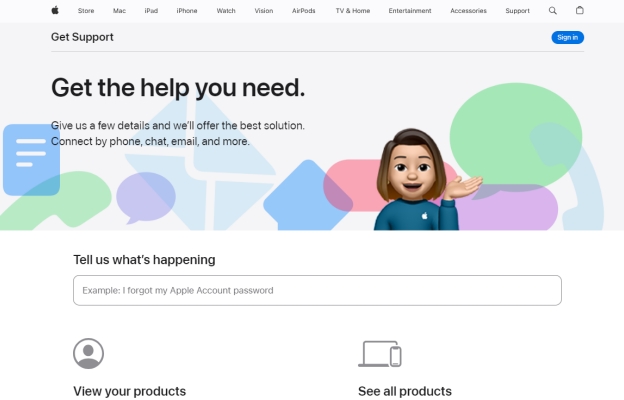
“查找我的 iPhone”是 Apple 开发的一项安全功能,使用户能够使用 GPS 技术定位丢失或被盗的设备。所有用户都可以使用其 Apple ID 密码在其设备上轻松启用和禁用此功能。禁用“查找我的 iPhone”的过程非常简单。这里有四种方法可以做到这一点。
方法 1. 在“设置”中删除“查找我的 iPhone”
在 iPhone 上删除“查找”的最快、最直接的方法是在“设置”中执行此操作。使用您的 Apple ID 密码,您可以轻松禁用“查找我的 iPhone”。方法如下。
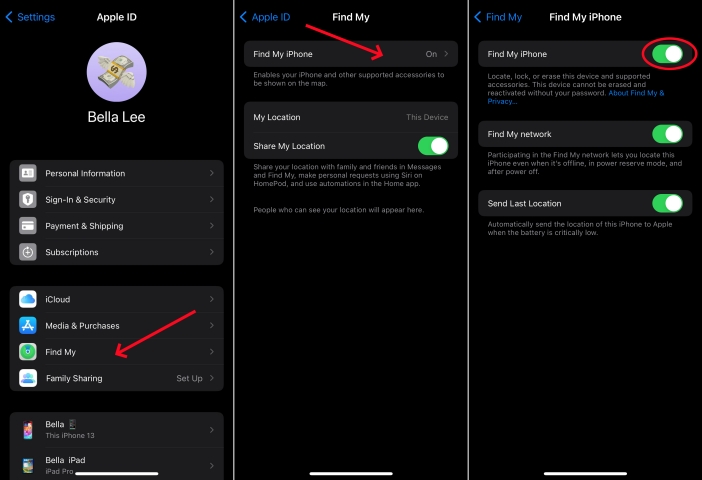
步骤1。在 iPhone 上,打开“设置”并轻点您的 Apple ID 名称。
步骤2。轻敲查找我的 > 查找我的 iPhone,然后点击将其关闭。
步骤 3.输入您的 Apple ID 密码并轻点关确认。
方法 2. 通过“查找我的应用程序”禁用“查找我的 iPhone”
在使用同一 Apple ID 的所有 Apple 移动设备上,您可以使用“查找我的”应用程序在 iPhone 上停用“查找我的”。只需执行以下步骤即可。
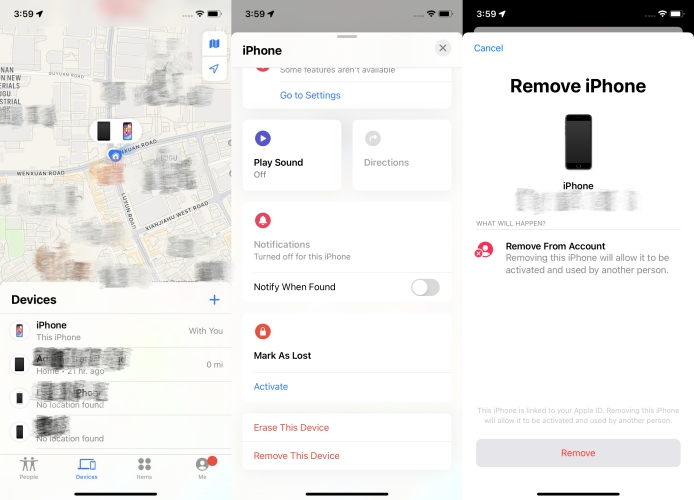
步骤1。在您的其他 Apple 设备上启动“查找我的”应用程序。
步骤2。轻敲设备并查看设备列表。
步骤 3.选择您的 iPhone 并向下滚动以点按从帐户中删除。
方法 3. 关闭在 iCloud.com 上查找我的 iPhone
如果您没有更多 Apple 设备,当您的设备不在身边时,您还可以在 iCloud.com 上关闭“查找我的 iPhone”。请按照以下步骤操作。
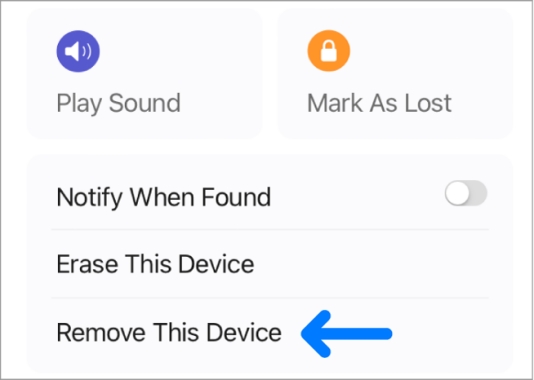
步骤1。前往iCloud.com并使用您的 Apple ID 凭据登录。
步骤2。在您的 Apple ID 的“所有设备”列表中,找到并选择您的 iPhone。
步骤 3.点击从帐户中删除。
方法 4. 在 Mac 上停用“查找我的 iPhone”
在您的设备上停用“查找我的 iPhone”的最后一个选项是在 iPad 和 Mac 等其他 Apple 设备上执行此操作。您可以按照以下步骤在 Mac 上关闭“查找我的 iPhone”。
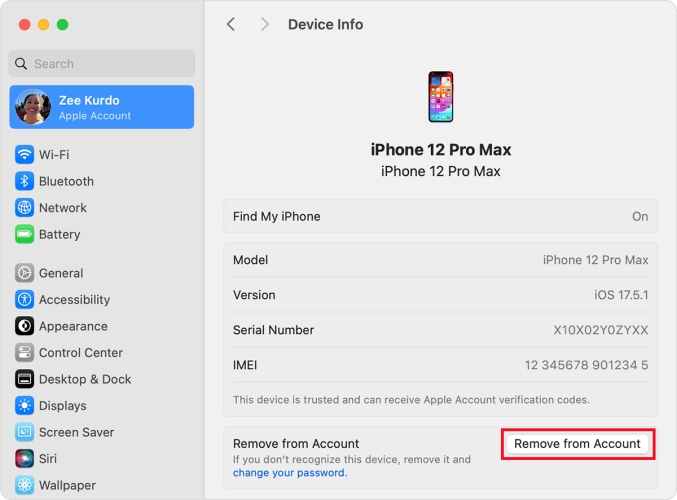
步骤1。在 Mac 上,启动“系统偏好设置”并单击“Apple ID”。
步骤2。在侧边栏中,找到您的 iPhone 并单击从帐户中删除。
第 4 部分:有关禁用“查找我的 iPhone”的常见问题解答
- Q1.如何禁用从电脑查找我的 iPhone?
答:您可以通过在 iCloud.com 上登录您的 iCloud 帐户来禁用从计算机上查找我的 iPhone。登录后,转到“查找我的 iPhone”并选择您的设备以从设备列表中删除您的设备。此外,如果您身边有 Mac,您还可以在系统偏好设置中禁用“查找我的 iPhone”。
- Q2。如何禁用在 iCloud 上查找我的 iPhone?
答:如果您想禁用通过 iCloud 查找我的 iPhone,您可以登录 iCloud.com,导航到“查找我的 iPhone”,选择您的设备,然后选择“删除此设备”以关闭该功能。在此过程中您需要提供您的 Apple ID 密码。
- Q3。如何禁用“查找我的 iPhone”变灰?
答:如果关闭“查找我的 iPhone”的选项呈灰色,通常意味着您的设备已锁定。尝试联系 Apple 支持寻求帮助,或使用 MagFone 激活解锁器轻松停用 iPhone 上的“查找我的 iPhone”。如有需要,您可以前往设置>Apple ID>密码和安全,然后关闭防盗保护。
第五部分:结论
“查找我的 iPhone”是一项重要的安全功能,可帮助用户定位并保护其设备,以防设备丢失或被盗。但是,在某些情况下需要关闭此功能,例如设备传输或软件更新。通过尝试本指南中介绍的解决方案,即使您没有 Apple ID 密码,也可以在 iOS 7 至 18 上轻松禁用“查找我的 iPhone”。

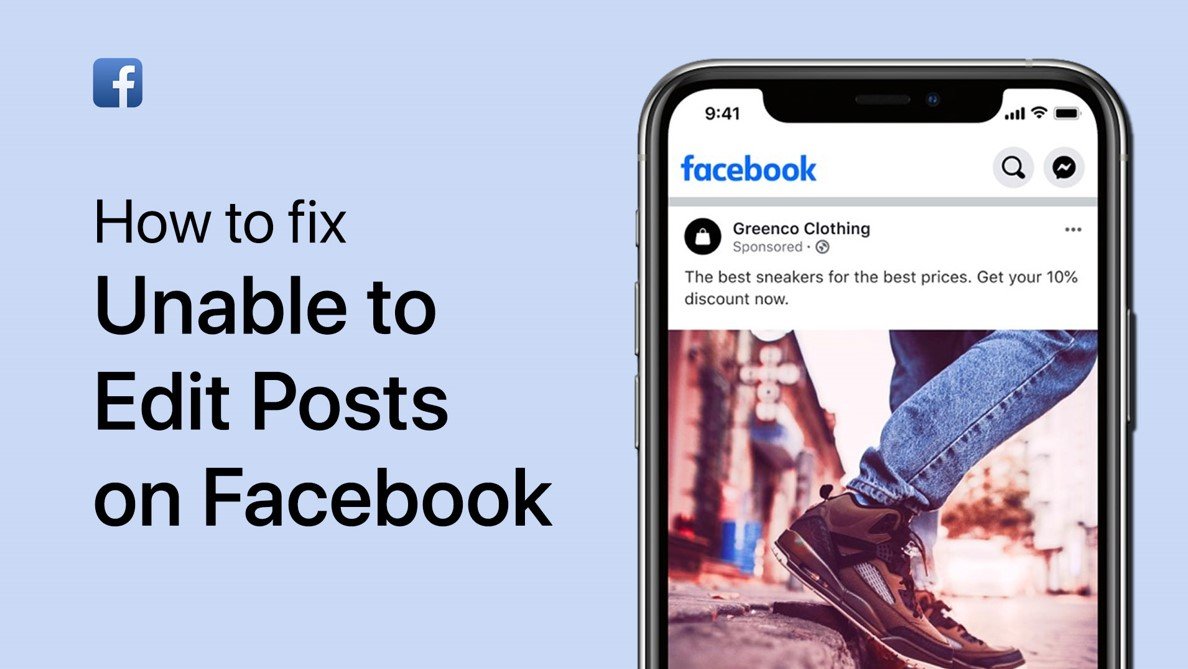
![[逐步]如何创建Windows 11安装媒体](https://pfrlju.com/tech/avilas/wp-content/uploads/cache/2025/05/download-mct-windows-11.png)

![下载 Vivo S5 库存壁纸 [FHD+]](https://pfrlju.com/tech/adelia/wp-content/uploads/2019/11/vivo-s5-wallpapers.jpg)



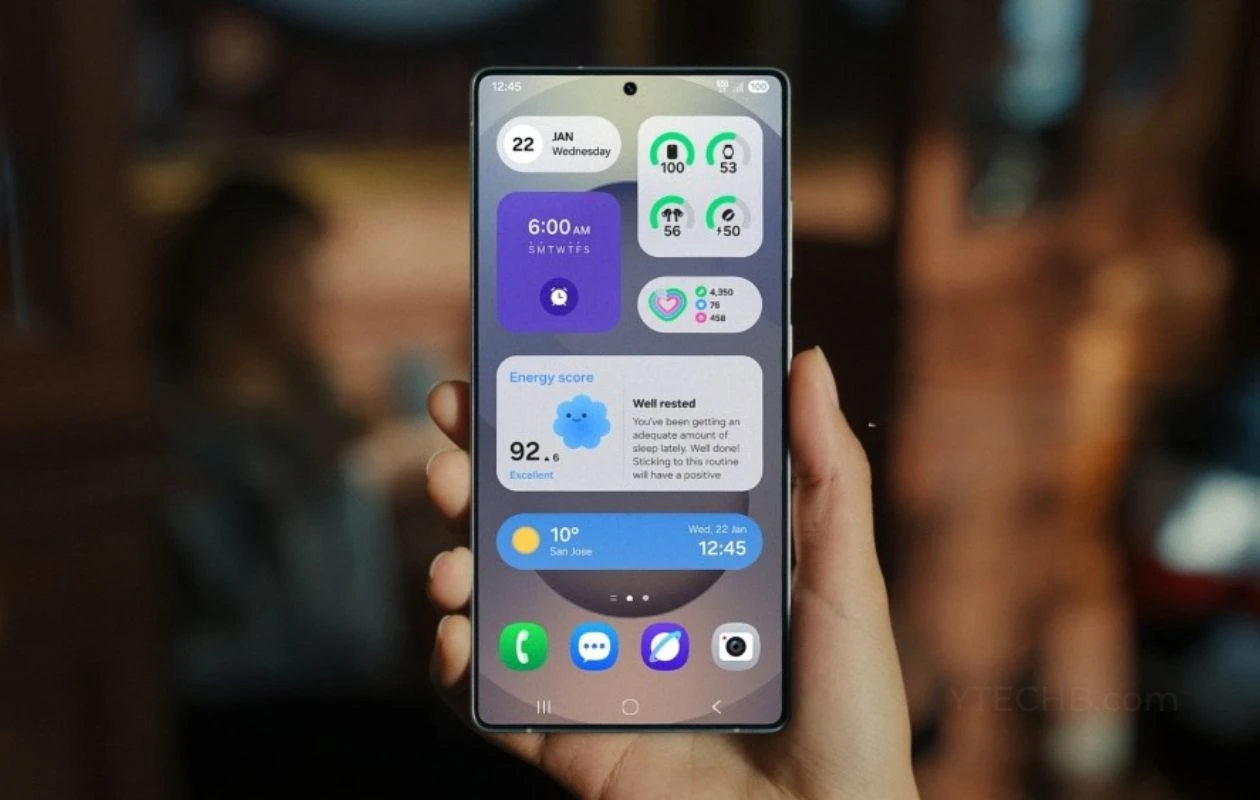


![如何通过电子邮件发送大型PDF文件[2种最简单,最快的方法]](https://pfrlju.com/tech/avilas/wp-content/uploads/cache/2025/05/How-to-Send-Large-PDF-Files-Via-Email.jpg)

![前7个应用程序将文件从PC传输到Android [完整指南]](https://pfrlju.com/tech/avilas/wp-content/uploads/cache/2025/04/droidkit-device-manager.png)
